Si, lorsque vous cliquez avec le bouton droit sur une icône ou un dossier de programme, le L’élément de menu contextuel Pin to Start ne fonctionne pas ou est manquant dans Windows 11/10vous devrez alors apporter des modifications au Stratégie de groupe. Si votre édition de Windows 11/10 n’est pas livrée avec GPEDIT, vous pouvez toujours modifier le Registre Windows. Les utilisateurs de Windows Home peuvent donc avoir besoin de modifier le Registre.
L’épingle pour démarrer ne fonctionne pas ou est manquante dans Windows 11/10
Si Pin to Start ne fonctionne pas ou est manquant sur votre ordinateur Windows 11/10, utilisez GPEDIT ou REGEDIT pour résoudre le problème. Vous pouvez également réenregistrer le fichier Shell32.dll et voir si cela aide. Avant de commencer, vous pouvez d’abord créer un point de restauration système et/ou sauvegarder votre registre.
Utilisation de l’éditeur de stratégie de groupe
Taper gpedit.msc dans la barre des tâches de recherche et cliquez sur ouvrir le Éditeur de stratégie de groupe.
Accédez maintenant au paramètre suivant :
Configuration utilisateur > Modèles d’administration > Menu Démarrer et barre des tâches
Dans le volet de droite, double-cliquez sur Empêcher les utilisateurs de personnaliser leur écran d’accueil pour ouvrir ses Propriétés.
Ce paramètre de stratégie vous permet d’empêcher les utilisateurs de modifier la disposition de leur écran d’accueil. Si vous activez ce paramètre, vous empêcherez un utilisateur de sélectionner une application, de redimensionner une vignette, d’épingler ou de détacher une vignette ou une vignette secondaire, d’entrer dans le mode de personnalisation et de réorganiser les vignettes dans Démarrer et Applications. Si vous désactivez ou ne configurez pas ce paramètre, vous autorisez un utilisateur à sélectionner une application, à redimensionner une vignette, à épingler/détacher une vignette ou une vignette secondaire, à passer en mode de personnalisation et à réorganiser les vignettes dans Démarrer et Applications.
Modifiez la configuration en Pas configuré ou Handicapé.
Pendant que vous êtes ici, vous voudrez peut-être aussi vous assurer que le Mise en page de départ stratégie est également définie sur Non configuré ou Désactivé.
Utilisation du registre
Si votre Windows 11/10 ne dispose pas de l’éditeur de stratégie de groupe, exécutez regedit pour ouvrir le Registre Windows.
Ensuite, accédez à la clé de registre suivante :
HKEY_LOCAL_MACHINE\SOFTWARE\Microsoft\Windows\CurrentVersion\Policies\Explorer
Dans le volet de droite, voyez si NoChangeStartMenu existe. Si c’est le cas, faites un clic droit dessus et sélectionnez Effacer. Ou vous pouvez lui donner une valeur de 0.
Accédez maintenant à la clé suivante :
HKEY_LOCAL_MACHINE\SOFTWARE\Policies\Microsoft\Windows\Explorer
Rechercher et effacer la LockedStartLayout DWORD, s’il existe. Ou vous pouvez lui donner une valeur de 0.
Redémarrez votre ordinateur et voyez si le Épingler pour commencer L’option de menu contextuel fonctionne pour vous.
Réenregistrer Shell32.dll
Si l’une des options ci-dessus ne vous aide pas, vous pouvez réenregistrer le fichier Shell32.dllen exécutant la commande suivante dans une fenêtre d’invite de commande élevée :
regsvr32 /i shell32.dll
Ici, regsvr32 est un utilitaire de ligne de commande utilisé pour enregistrer et désenregistrer les contrôles OLE tels que les DLL et les contrôles ActiveX dans le registre Windows, Shell32.dll est le fichier qui gère les appels d’API shell et le /i Le paramètre appelle la fonction DLLInstall.
J’espère que quelque chose vous aide.
Lié: Comment ajouter ou supprimer une épingle pour démarrer à partir du menu contextuel.





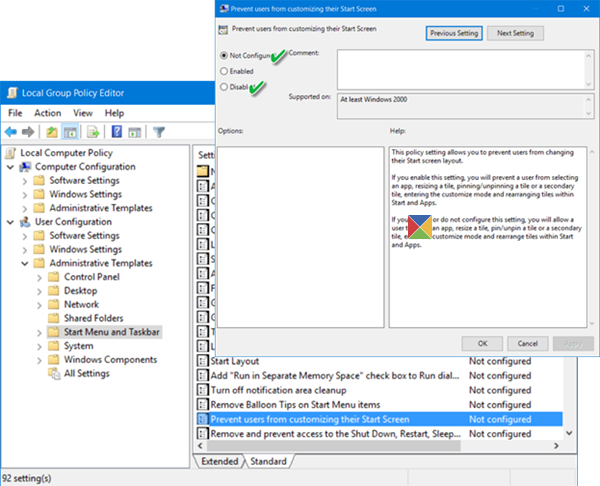
![[2023] 6 façons de copier / coller du texte brut sans formatage](https://media.techtribune.net/uploads/2021/03/5-Ways-to-Copy-Paste-Plain-Text-Without-Formatting-on-Your-Computer-shutterstock-website-238x178.jpg)






